Cara Mengatur Kategori Produk
Kembali TutorialUntuk memudahkan kawan Kledo dalam menggolongkan “Produk”, menu “Kategori” ini bisa dimanfaatkan dengan baik lho. Bagaimana cara menambah, mengubah, dan menghapus “Kategori” pada Kledo?
Menambah Kategori Produk
Kawan Kledo bisa menambahkan “Kategori” untuk mempermudah pengelompokan “Produk” lho. Caranya?
1. Masuk “Beranda” > klik “Produk” > pilih “Kategori”
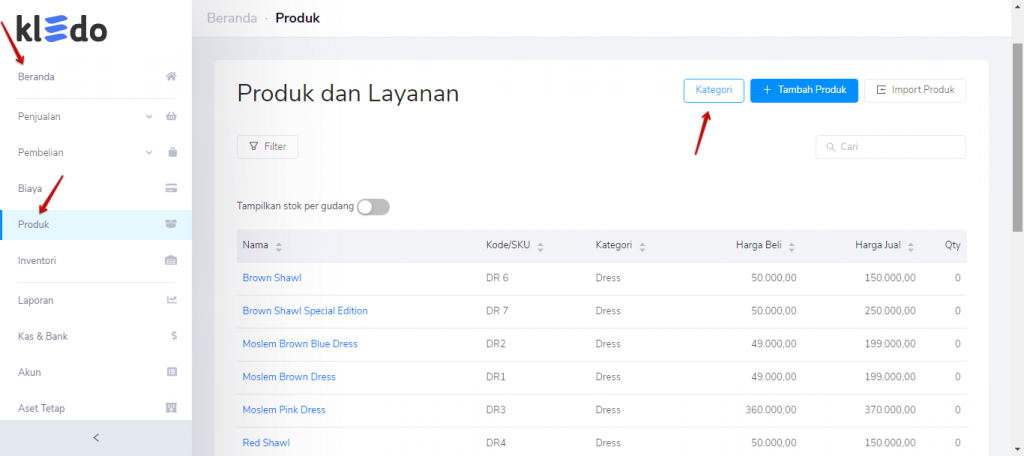
Udah di “Beranda”? Masuk ke “Produk”, terus klik “Kategori” ya, kawan Kledo!
2. Langsung klik “Tambah” untuk menambahkan
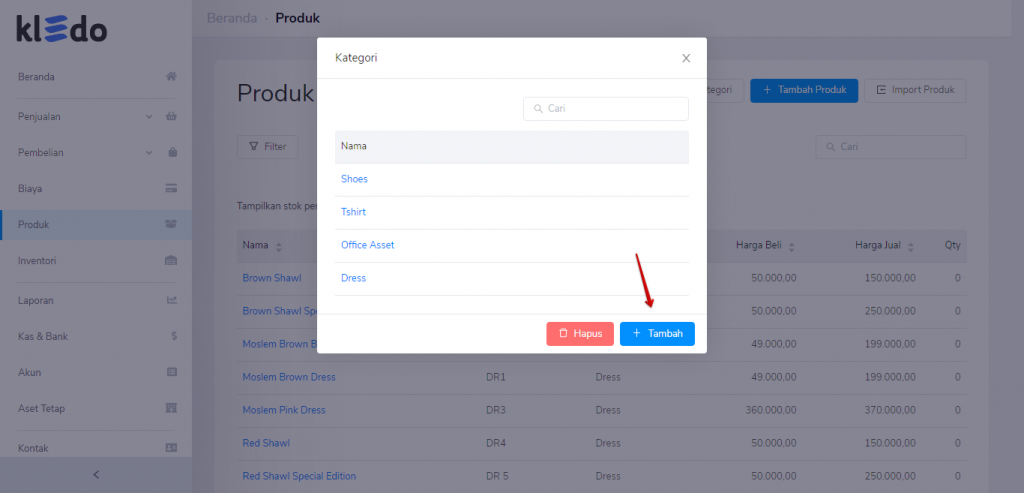
3. Isi form “Tambah Kategori” > klik “Tambah”
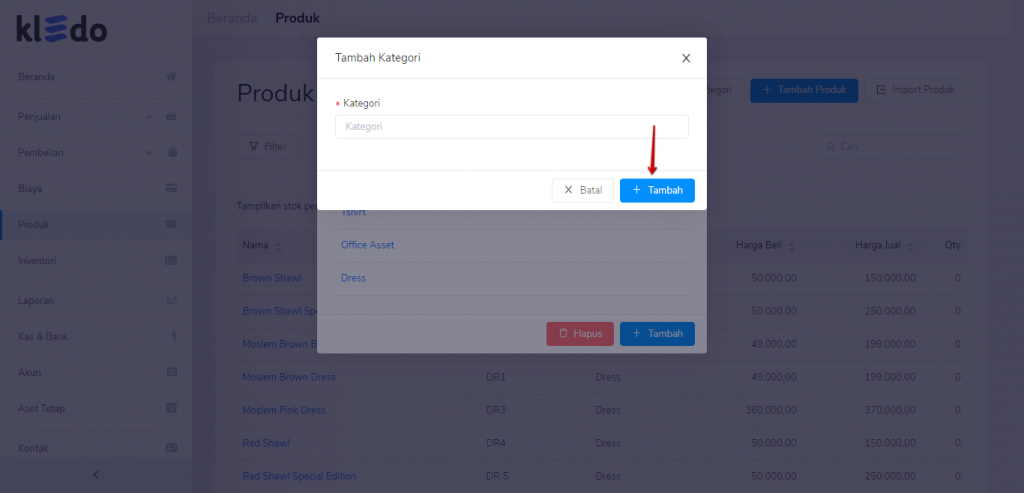
Tuliskan nama “Kategori” yang ingin ditambahkan. Sudah? Klik “Tambah” ya, kawan Kledo!
4. Selesai, “Tambah Kategori” berhasil!
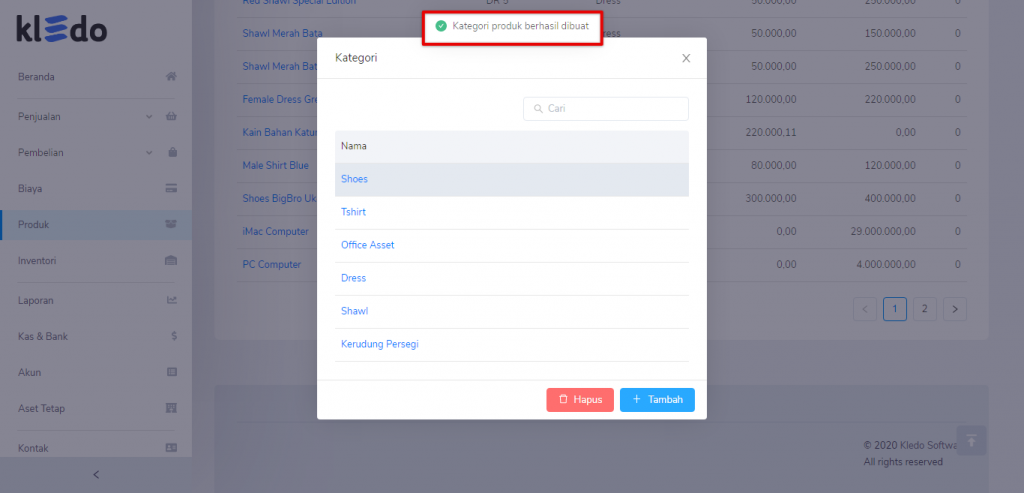
“Kategori” berhasil ditambahkan. Kawan Kledo akan mendapatkan notifikasi “Kategori produk berhasil dibuat”. Selain itu, “Kategori” yang baru ini sudah masuk dalam list daftar “Kategori” pada Kledo.
Mengubah Kategori Produk
Pengen ubah nama “Kategori”? Bisa dong! Kledo dibuat dengan sistem yang tidak kaku. Dalam arti, transaksi yang sudah kawan Kledo buat tetap bisa diubah maupun dihapus, begitu juga dengan “Kategori” pada “Produk” ini. Caranya?
1. Buka “Produk” > klik “Kategori” > pilih “Kategori” yang akan diubah, bisa juga melalui “Cari”
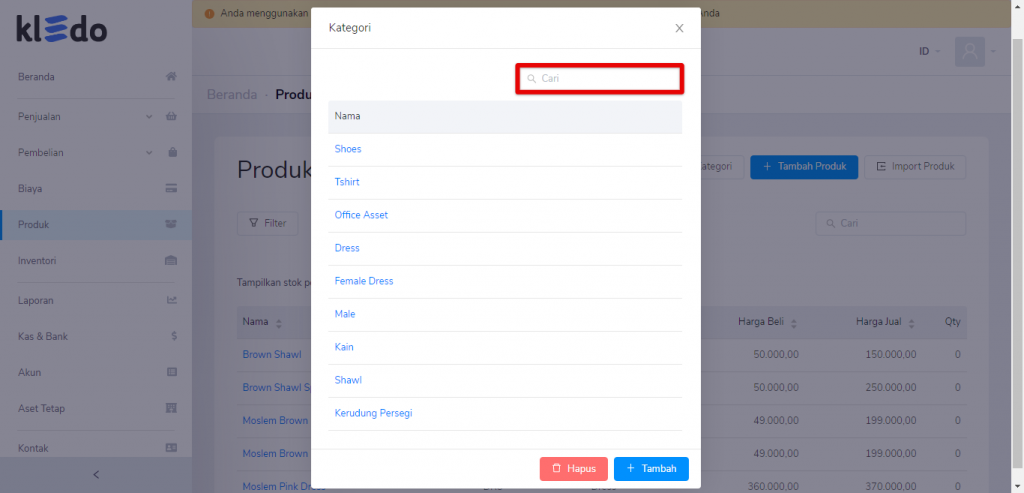
2. Buka “Kategori” yang akan diubah > tuliskan perubahan “Kategori” pada form “Ubah Kategori” > klik “Simpan”
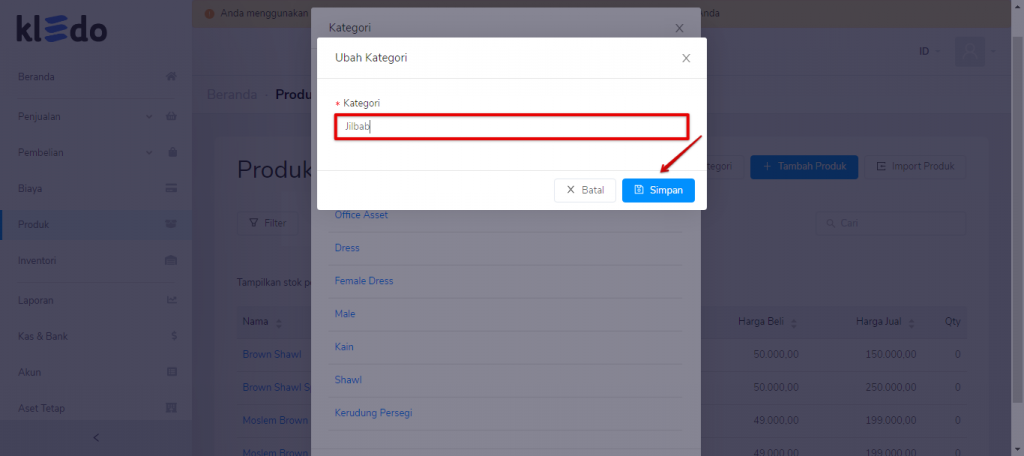
3. Selesai, “Kategori” berhasil diubah!
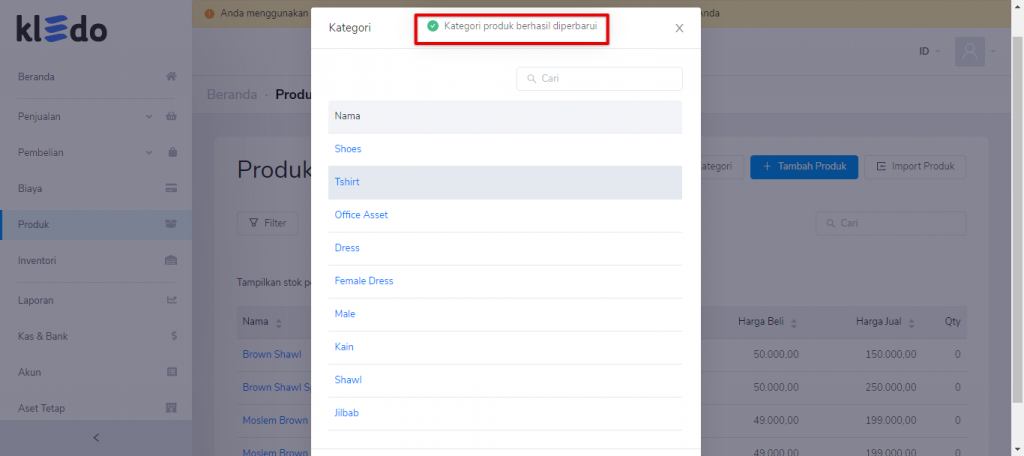
Setelah disimpan, kawan Kledo akan mendapatkan “Kategori” yang baru dengan perubahan. Selain itu, muncul notifikasi “Kategori produk berhasil diperbarui”. Ada lagi “Kategori” yang mau diubah? Ulangi langkah tutorial ini dari awal ya, kawan Kledo!
Menghapus Kategori Produk
Bagaimana dengan menghapus “Kategori”?
1. Buka “Produk” > klik “Kategori” > klik “Hapus”
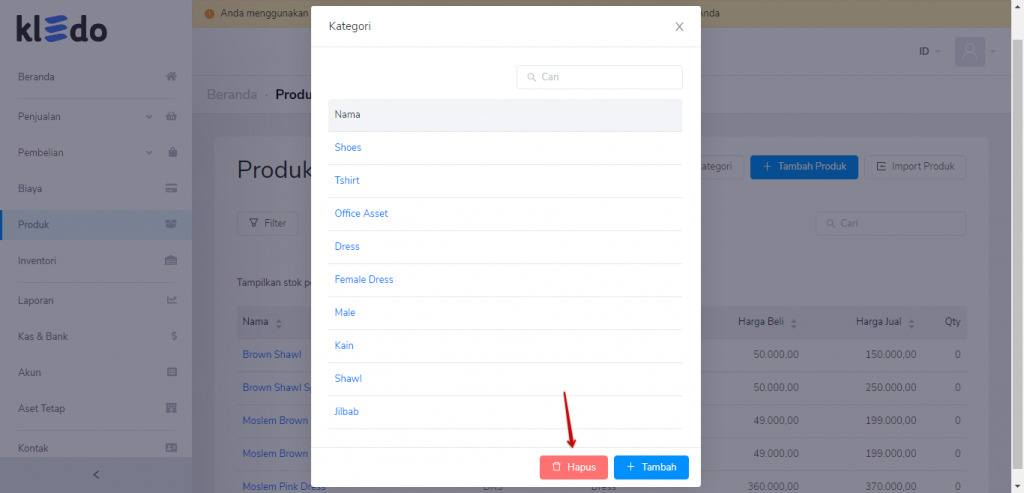
2. Pilih “Kategori” yang akan dihapus> klik “Hapus”
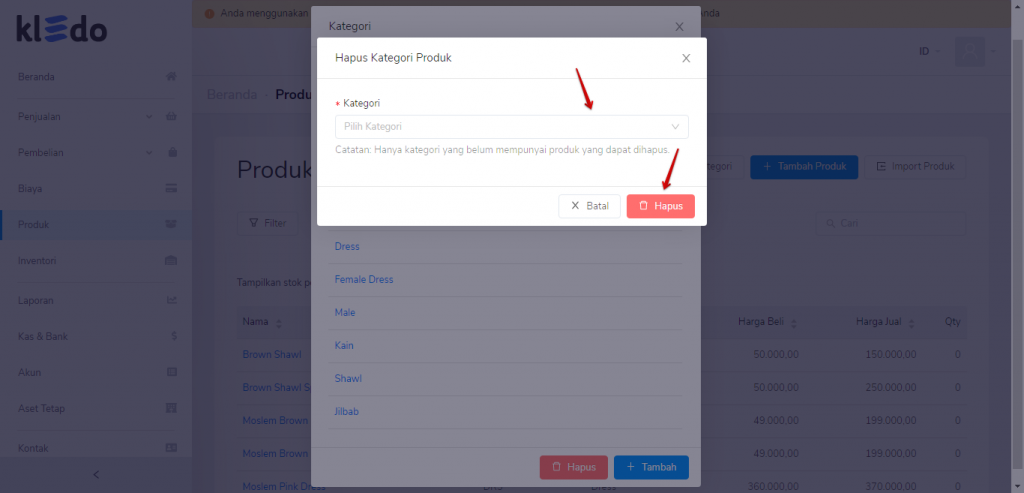
Ingat ya kawan Kledo, hanya “Kategori” yang belum punya “Produk” di dalamnya yang dapat dihapus. Yang sudah ada “Produk” tidak bisa dihapus ya!
3. Sudah yakin untuk hapus? Klik “Yes”
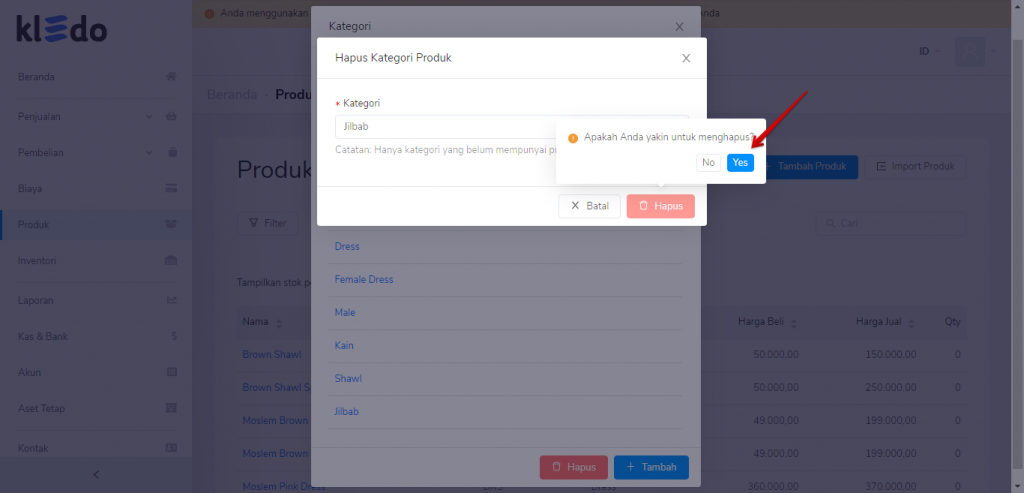
Periksa sekali lagi apakah “Kategori” itu memang harus dihapus dan tidak digunakan untuk “Produk” lain. Jika sudah yakin, langsung klik “Yes” ya, kawan Kledo!
Baca juga: Cara Mengubah Produk
4. Selesai, “Kategori” telah dihapus!
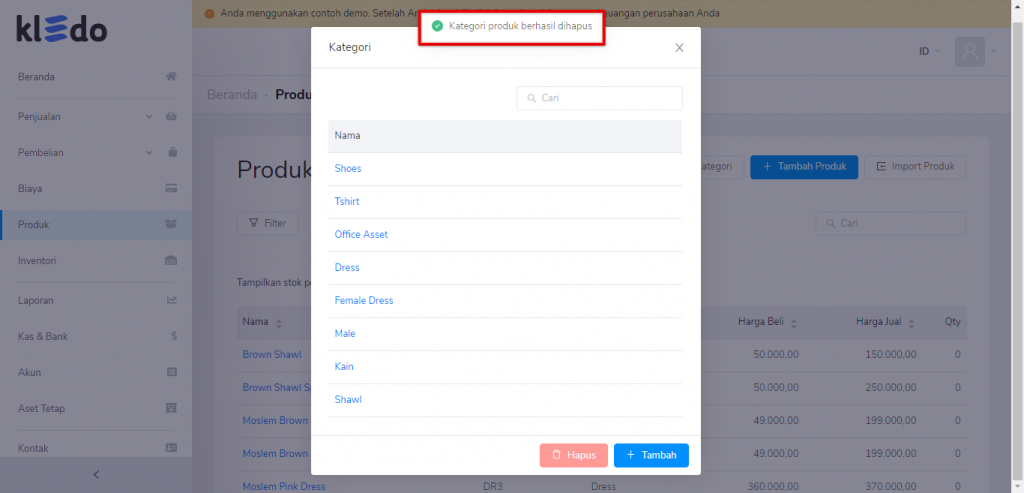
Kalo udah berhasil, akan muncul notifikasi “Kategori produk berhasil dihapus”. “Kategori” yang sudah dihapus tidak bisa dikembalikan lagi. Jadi, periksa dan pikirkan kembali ya kawan Kledo sebelum memutuskan menghapus “Kategori”.
Gampang kan? Penjelasan dan tutorial lain terkait “Produk” pada Kledo bisa baca di sini!